Windows 11 ファイアウォール無効化方法
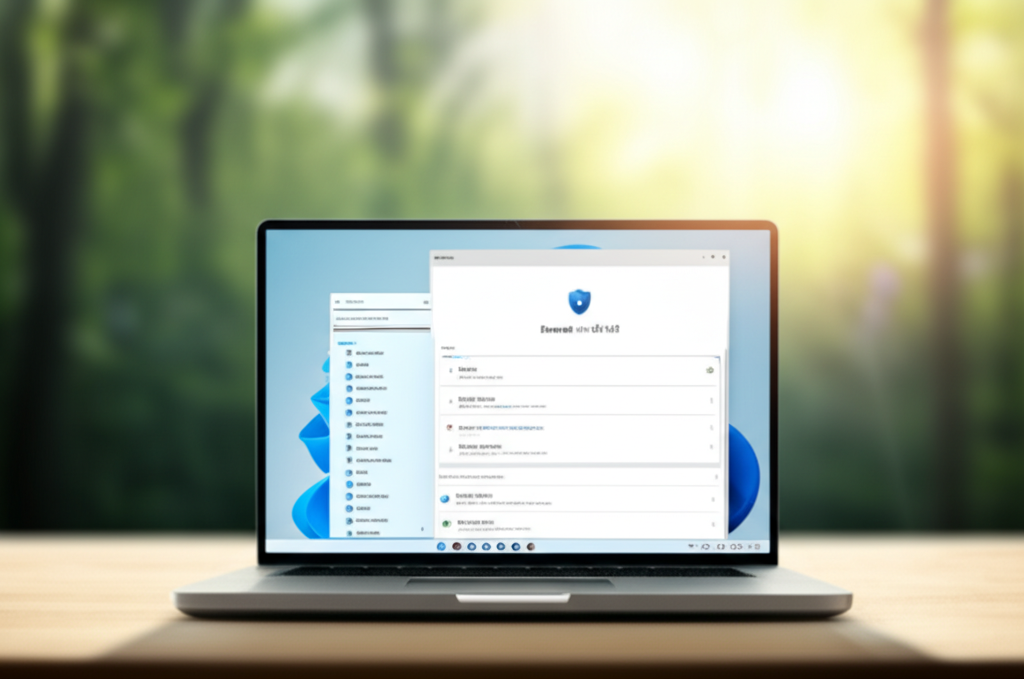
Windows 11のファイアウォール無効化は、一時的に特定のアプリケーションの動作をテストする場合などに役立ちます。
しかし、無効化はセキュリティリスクを高めるため、注意が必要です。
ファイアウォールの無効化は、設定アプリ、コントロールパネル、コマンドプロンプト、PowerShellといった複数の方法で実行可能です。
このセクションでは、それぞれの方法について具体的な手順を解説します。
各種ツールに不慣れなユーザーでも、安心して操作できるように具体的な手順を詳細に説明します。
設定アプリからの無効化手順
Windows 11の設定アプリからファイアウォールを無効化する手順は、最も一般的な方法であり、初心者にもわかりやすいインターフェースが特徴です。
設定アプリを使用することで、GUI(グラフィカルユーザーインターフェース)を通じて、視覚的に操作を進めることができます。
設定アプリからの無効化は、手軽に行える一方で、操作ミスによるセキュリティリスクも考慮する必要があります。
操作手順は以下のとおりです。
- スタートメニューから「設定」アプリを開きます。
- 「ネットワークとインターネット」を選択し、「Windows ファイアウォール」をクリックします。
- 「Microsoft Defender ファイアウォール」の設定画面で、現在アクティブになっているネットワーク(通常は「プライベートネットワーク」と「パブリックネットワーク」)を選択し、それぞれに対してファイアウォールをオフにします。
- 変更を適用するために、必要に応じてPCを再起動します。
コントロールパネルからの無効化手順
コントロールパネルは、Windowsの伝統的な設定管理ツールであり、ファイアウォールの詳細設定も可能です。
コントロールパネルを使用すると、より詳細な設定オプションにアクセスできるため、ネットワーク管理者や上級ユーザーにとっては便利な方法となります。
設定アプリと同様に、コントロールパネルからの操作もGUIベースであるため、視覚的に理解しやすいのが利点です。
操作手順は以下のとおりです。
- スタートメニューから「コントロールパネル」を検索して開きます。
- 「システムとセキュリティ」を選択し、「Windows Defender ファイアウォール」をクリックします。
- 左側のメニューから「Windows Defender ファイアウォールの有効化または無効化」を選択します。
- 「プライベートネットワークの設定」と「パブリックネットワークの設定」の両方で、「Windows Defender ファイアウォールを無効にする(推奨されません)」を選択し、「OK」をクリックします。
- 変更を適用するために、必要に応じてPCを再起動します。
コマンドプロンプトでの無効化手順
コマンドプロンプトは、コマンドラインインターフェース(CLI)を通じてシステムを操作するツールであり、ファイアウォールの無効化もコマンド一つで実行できます。
コマンドプロンプトを使用することで、スクリプトやバッチファイルに組み込むことができ、自動化された操作が可能です。

コマンドプロンプトって難しそう…

コマンドプロンプトは、コマンドを正確に入力すれば、効率的にファイアウォールを無効化できます。
コマンドプロンプトを使用する際は、管理者権限が必要です。
操作手順は以下のとおりです。
- スタートメニューから「コマンドプロンプト」を検索し、「管理者として実行」を選択して起動します。
- 以下のコマンドを入力し、Enterキーを押します。
netsh advfirewall set allprofiles state off- ファイアウォールが無効になったことを確認するために、以下のコマンドを入力し、Enterキーを押します。
netsh advfirewall show allprofiles「状態」が「OFF」になっていることを確認してください。
- コマンドプロンプトを閉じます。
PowerShellでの無効化手順
PowerShellは、より高度なコマンドラインシェルであり、ファイアウォールの詳細な設定や自動化が可能です。
PowerShellを使用することで、複雑なネットワーク環境や大規模なシステムでの設定変更を効率的に行うことができます。
コマンドプロンプトと同様に、PowerShellを使用する際も管理者権限が必要です。
操作手順は以下のとおりです。
- スタートメニューから「PowerShell」を検索し、「管理者として実行」を選択して起動します。
- 以下のコマンドを入力し、Enterキーを押します。
Set-NetFirewallProfile -Profile Domain, Public, Private -Enabled False- ファイアウォールが無効になったことを確認するために、以下のコマンドを入力し、Enterキーを押します。
Get-NetFirewallProfile -Profile Domain, Public, Private | Format-Table Name, Enabled「Enabled」が「False」になっていることを確認してください。
- PowerShellを閉じます。
ファイアウォールを無効にした後は、セキュリティリスクを最小限に抑えるために、必要な作業が完了したら速やかに有効に戻すことを推奨します。
また、無効化している間は、信頼できるネットワークでのみ作業を行い、不審なWebサイトへのアクセスやファイルのダウンロードは避けるようにしましょう。